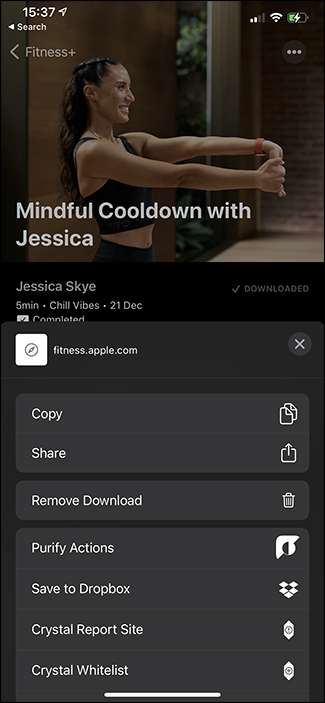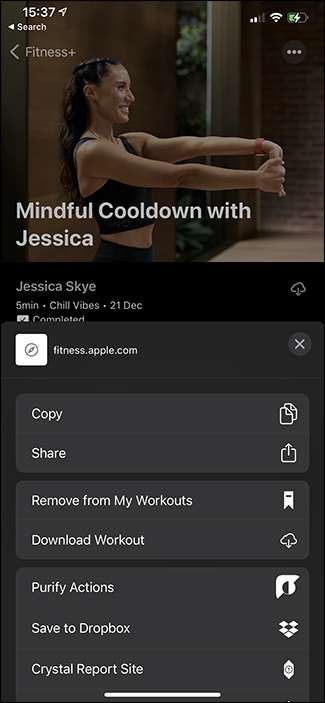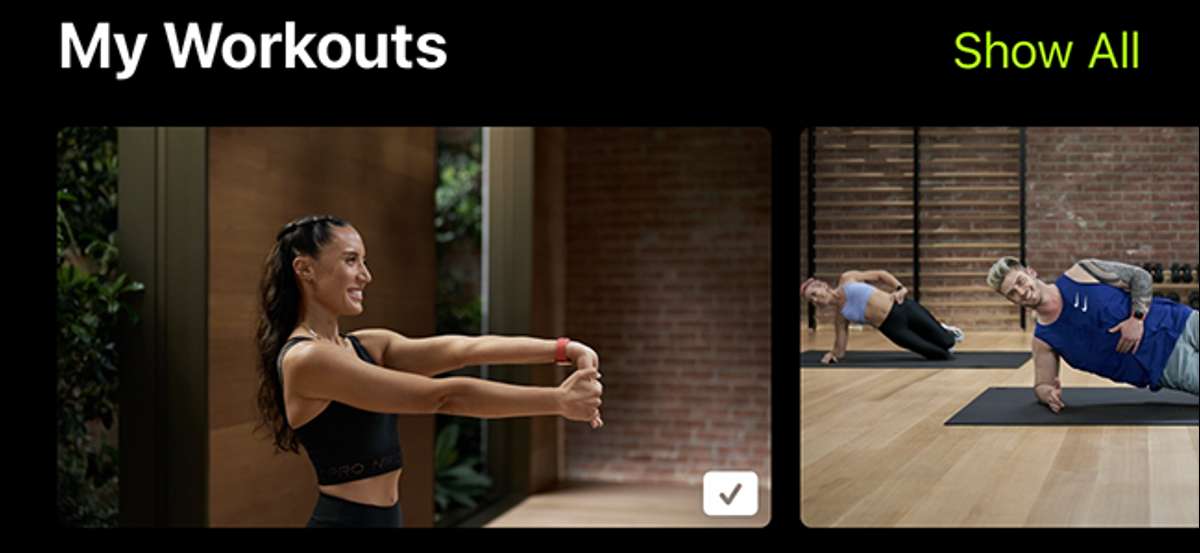
Apple Fitness + имеет много разных тренировок из более чем 20 различных тренеров. Если вы обнаружите, что он любит, это, вероятно, хорошая идея сохранить его, чтобы вы могли сделать это снова позже, не копаясь через приложение. Вы также можете скачать тренировки, когда вы путешествуете или просто нет подключения к Интернету. Вот как.
Как сохранить ваш любимый фитнес + тренировки
В приложении Fitness откройте тренировку, которую вы хотите сохранить в своих фаворитах, и нажмите «Добавить».
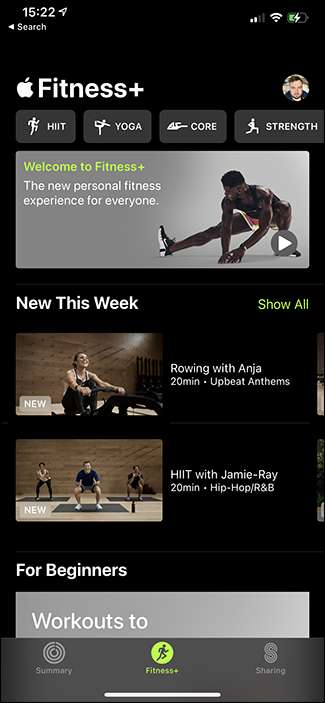
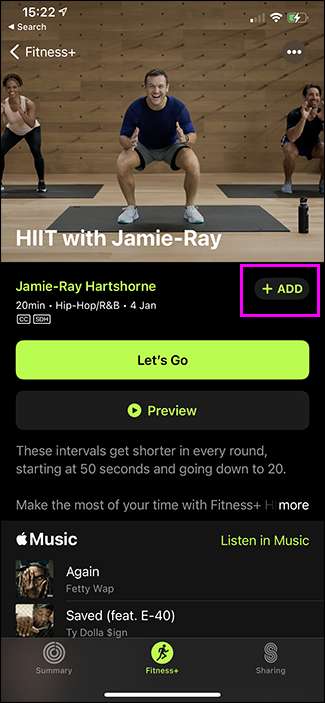
Вы также можете нажать кнопку «...», а затем «Сохранить тренировку».
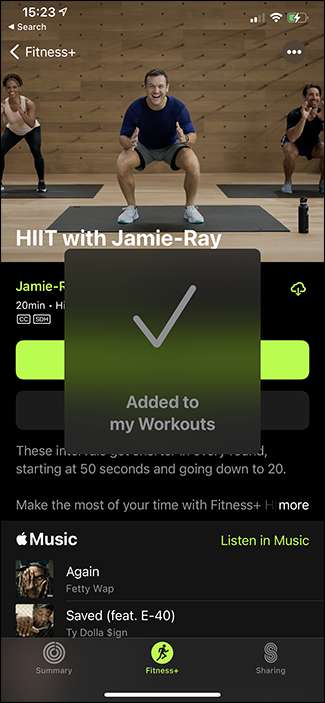
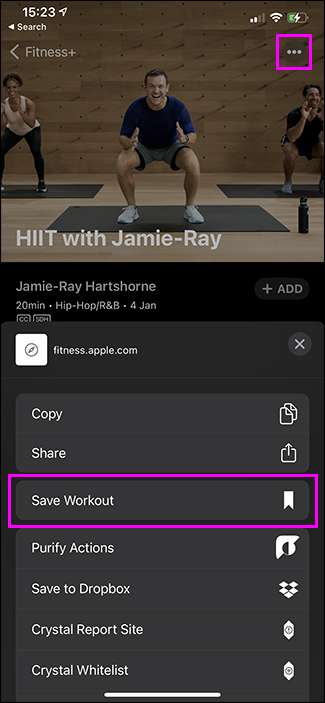
Где найти ваши сохраненные тренировки
Ваши сохраненные тренировки доступны на главной фитнес + экран. Прокрутите вниз до «мои тренировки», чтобы увидеть ваши последние сохраненные. Нажмите «Показать все», чтобы увидеть все они.
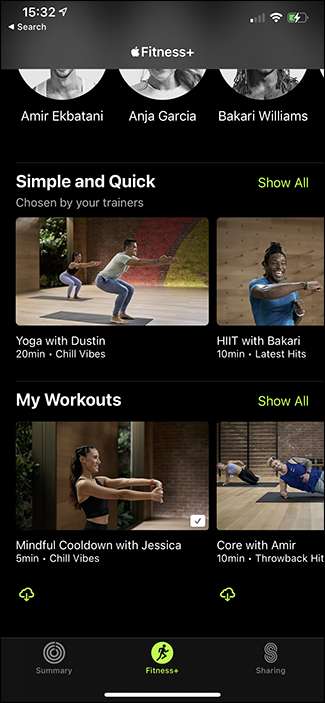
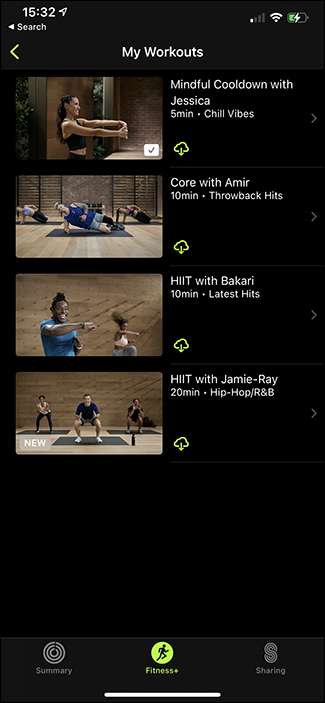
Как скачать фитнес + тренировки
Вы можете загружать только тренировки после того, как вы сохранили их. Сразу после сохранения тренировки кнопка «Добавить» заменена кнопкой загрузки. Нажмите на его, чтобы сохранить тренировку для использования в автономном режиме.
Вы также можете нажать кнопку «...», а затем нажмите «Загрузка тренировки».
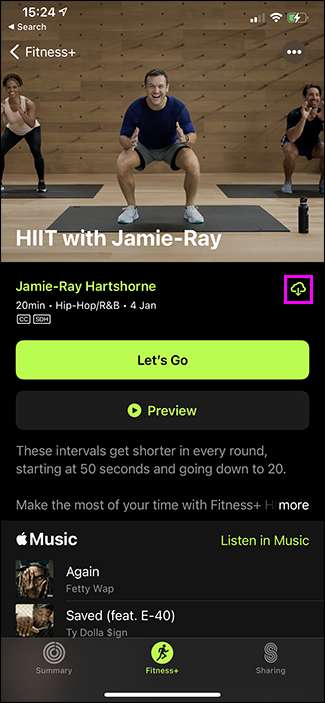

В качестве альтернативы, есть зеленая кнопка загрузки под каждой сохраненной тренировкой в разделе «Мои тренировки». Нажмите на него, чтобы загрузить эту тренировку. Так что вы можете легко найти их, все ваши загруженные тренировки доступны в разделе «Загрузка тренировок» в разделе «Мои тренировки» на главной фитнес-экране.
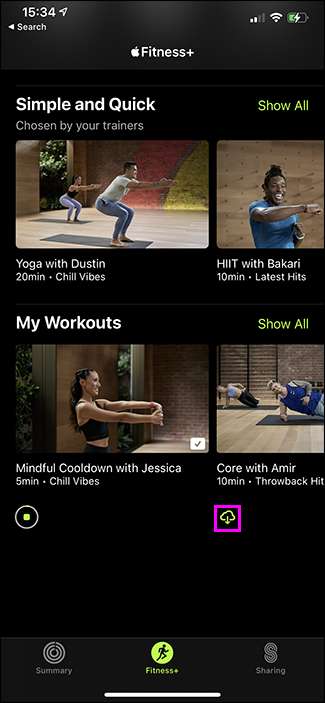
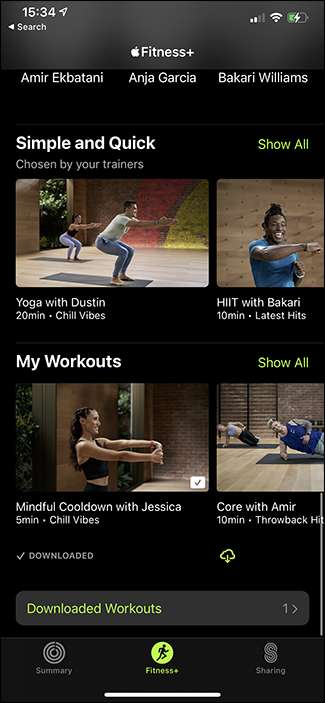
Как удалить сохраненную тренировку
Чтобы удалить сохраненную тренировку или удалить загруженный, откройте его, нажмите кнопку «...», затем нажмите «Удалить с моих тренировок» или «Удалить загрузку», в зависимости от того, что вы хотите сделать.
Примечание: Для некоторой странной причины, если вы хотите удалить загруженную тренировку из списка избранного, вы сначала должны удалить его как загрузку, прежде чем удалить его от тренировок.